Как создать свой собственный VPN с помощью VPS
Опубликовано: 2023-02-24
- Перейдите в DigitalOcean и создайте дроплет Open VPN Access Server.
- Выберите регион и сумму передачи данных.
- Установите пароль и имя сервера, затем используйте IP-адрес нового сервера для установки OpenVPN через туннель SSH.
- Войдите на страницу администрирования OpenVPN, чтобы завершить настройку и загрузить VPN-клиент.
Если вы не уверены, что можете доверять коммерческим VPN, один из вариантов — настроить VPN для себя с помощью виртуального частного сервера или VPS. Обладая некоторыми ноу-хау, вы можете начать работу всего за несколько минут и всего за пару долларов.
Зачем создавать собственный VPN?
Почему вы можете не захотеть настраивать VPN через VPS
Как настроить VPN через VPS
Использование DigitalOcean и OpenVPN
Доступ к вашей капле с помощью SSH
Вход в OpenVPN
Зачем создавать собственный VPN?
Настройка собственного VPN избавляет от посредников: вам не нужно платить за услугу VPN, и вам не нужно верить в то, что они уничтожат ваши журналы — записи, которые показывают, к каким сайтам вы подключались и когда. Самодельный VPN — это гарантия того, что никто не узнает, что вы делаете в сети, по крайней мере, если вы правильно его настроите.
Почему вы можете не захотеть настраивать VPN через VPS
Тем не менее, есть также несколько веских причинненастраивать собственный VPN. Во-первых, хотя это достаточно просто сделать, это все же сложнее, чем начать работу с ExpressVPN или другим сервисом. Практически все, что требуется большинству VPN, — это загрузить приложение и все. Самая сложная часть, вероятно, будет ввод номера вашей кредитной карты.
Другая проблема заключается в цене: вы можете настроить свой собственный VPN просто, чтобы не платить за него. Однако VPS не является бесплатным. Даже дешевый будет стоить несколько долларов в месяц, а тот, который мы рекомендуем вам использовать, будет стоить вам не менее 5 долларов, чтобы получить приличную пропускную способность. Это примерно столько же, сколько стоит один из лучших VPN, Mullvad.
В качестве альтернативы вы также можете настроить домашний VPN-сервер или запустить свой VPN через другой принадлежащий вам сервер в другом месте или попросить друга настроить его для вас. Ни один из этих вариантов не будет стоить вам денег, но их будет сложнее настроить.
Последняя проблема заключается в том, что VPN, которую вы получаете, может быть не той VPN, которую вы хотите. VPN, которую мы покажем вам, — это хороший способ скрыться в сети, избежать взглядов маркетологов и, возможно, обойти онлайн-цензуру — хотя для этого вам на самом деле лучше настроить протокол Shadowsocks с использованием VPS. и специальная программа Outline.
Однако, если вы хотите разблокировать Netflix или другие потоковые сервисы, использование VPS не сработает, так как ваше использование VPN, скорее всего, будет обнаружено. Его также не рекомендуется использовать с BitTorrent, поскольку для этого вам потребуется повышенная безопасность — ознакомьтесь с нашим руководством о том, как выбрать VPN для торрента, чтобы узнать больше об этом.
Как настроить VPN через VPS
После отказа от ответственности давайте настроим вас. В этом уроке мы будем использовать DigitalOcean по двум причинам. Во-первых, у DigitalOcean есть серверы с предустановленным OpenVPN, что должно сделать вашу жизнь намного проще. OpenVPN является одним из лучших протоколов VPN и поставляется со встроенной операционной системой, поэтому ручная настройка практически отсутствует. Вы можете использовать другие протоколы, но для этого вам потребуются серьезные знания сетей.
Еще одна причина любить DigitalOcean заключается в том, что как только вы зарегистрируетесь и предоставите информацию о своей кредитной карте, вы получите бесплатный кредит от компании. Это может стоить до 200 долларов, что должно дать вам достаточно времени, чтобы понять, нравится ли вам эта новая установка.
Тем не менее, DigitalOcean — один из самых дорогих провайдеров VPS. Другим вариантом является метко названный VPScheap, который предлагает серверы, ну, в общем, дешево. Если вы предпочитаете идти по этому пути, ознакомьтесь с подробными инструкциями VPScheap по настройке VPN на своих серверах. Инструкции в основном повторяют приведенные ниже, но самая большая разница заключается в том, что вам все равно нужно сначала установить OpenVPN на новый сервер.
Использование DigitalOcean и OpenVPN
Чтобы начать работу с предустановленным VPS от DigitalOcean и пропустить настройку OpenVPN, просто посетите страницу решений DigitalOcean для безопасности и VPN и нажмите «Создать каплю» в разделе «Сервер доступа OpenVPN».

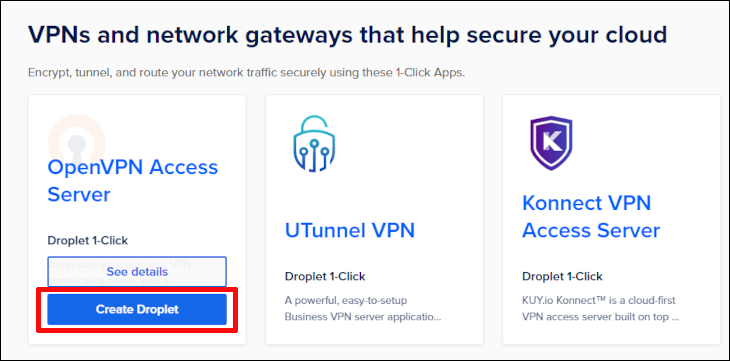
На следующем экране вы выбираете местоположение сервера — мы рекомендуем выбрать ближайший к вам.
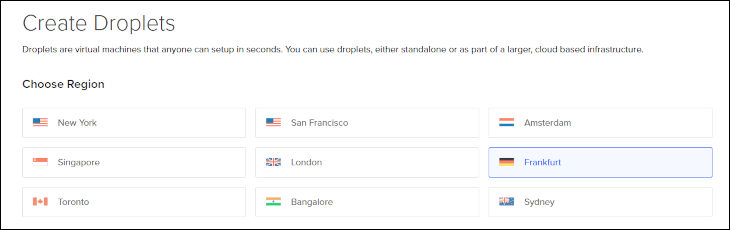
Вам также необходимо выбрать тип дроплета (сервера), который вы хотите. А пока выберите что-нибудь дешевое, ради этой демонстрации мы сохраним тип диска и выберем сервер с передачей данных — сколько данных вы можете передать через него — 2 ТБ. Этого должно хватить на месяц при подключении без потоковой передачи или торрента.
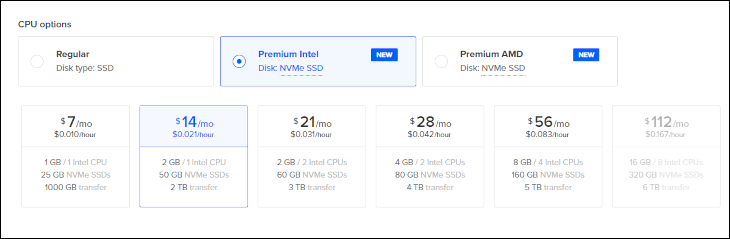
Как только это будет сделано, установите пароль и имя для вашего дроплета — например, мы использовали «ГерманияVPN» — и все. Вы готовы создать свою каплю.
Создание капли займет несколько минут. Как только это будет сделано, вы увидите обзор вашего сервера. В новом поле вы увидите IP-адрес от 9 до 11 цифр; скопируйте это в буфер обмена либо с помощью всплывающей маленькой кнопки копирования, либо выделив ее и используя Ctrl+C.
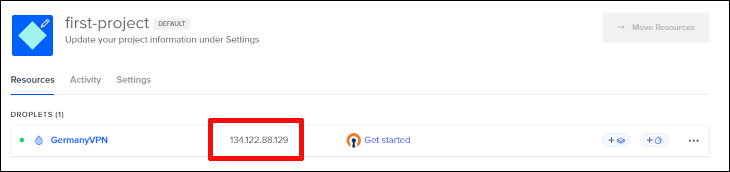
Доступ к вашей капле с помощью SSH
Теперь мы на самом деле собираемся немного покинуть DigitalOcean, так как нам нужно подключиться к только что созданному дроплету. Для этого нам нужно создать туннель SSH. Это звучит сложнее, чем есть на самом деле; мы делаем это в Windows 10, но это также возможно сделать на Mac, Linux или более старых версиях Windows.
Откройте Windows Powershell, затем введите следующую команду, заменив числа IP-адресом вашего сервера:
ssh [email protected]
Здесь становится немного страшно, если вы не привыкли к этим вещам, но в основном просто делайте то, что вам говорят, пока OpenVPN устанавливает себя. Ответьте «да» на все, выберите значения по умолчанию и введите пароль root при появлении запроса. Когда вы все это сделали, в консоли введите:
пароль openvpn
И установить новый пароль. Сделайте это чем-то простым, но безопасным. Сделав это, вы закончили работу с Powershell, но пока не закрывайте его.
Вход в OpenVPN
После настройки OpenVPN вам нужно войти в систему и исправить несколько вещей. Для этого вам нужно получить доступ к вашему дроплету через браузер, введя IP-адрес в адресную строку и добавив «: 943 / admin» в конце, например:
https://123.45.67.89:943/админ/
Вы также можете скопировать и вставить его из Powershell, так как адрес находится в выводе.
Вы получите предупреждение SSL о том, что «ваше соединение не является частным», но проигнорируйте его и продолжайте. Вы увидите этот экран:
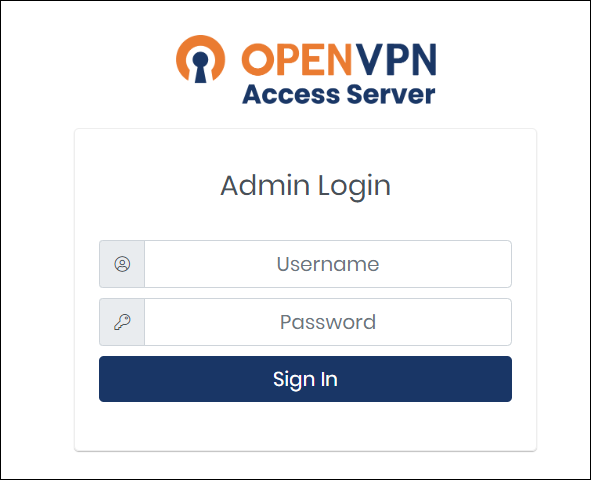
В качестве имени пользователя используйте «openvpn», а пароль — тот, который вы только что создали. Примите условия лицензии, когда они появятся, и вы окажетесь в настройках своего нового VPN-сервера.
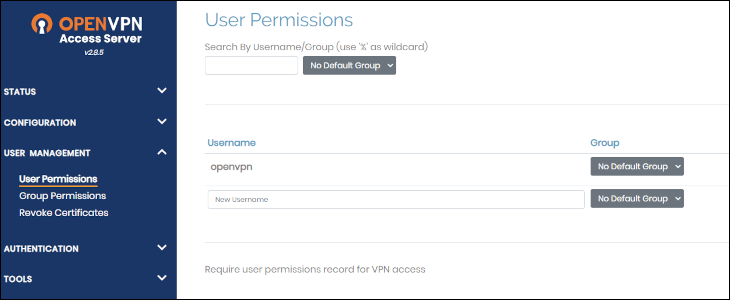
Здесь есть что исследовать, и вы должны вернуться позже, чтобы настроить вещи по своему желанию, а краткое руководство OpenVPN поможет вам во всем разобраться. А пока нам нужно посетить клиентскую версию сайта, которая имеет тот же адрес, но без бита «admin»:
https://123.45.67.89:943/
Отсюда вы можете скачать клиент OpenVPN. Обязательно сделайте это, иначе вам придется проходить через SSH каждый раз, когда вы хотите подключиться. Клиент подобен любому другому программному обеспечению, просто следуйте инструкциям, и он должен установиться без проблем.
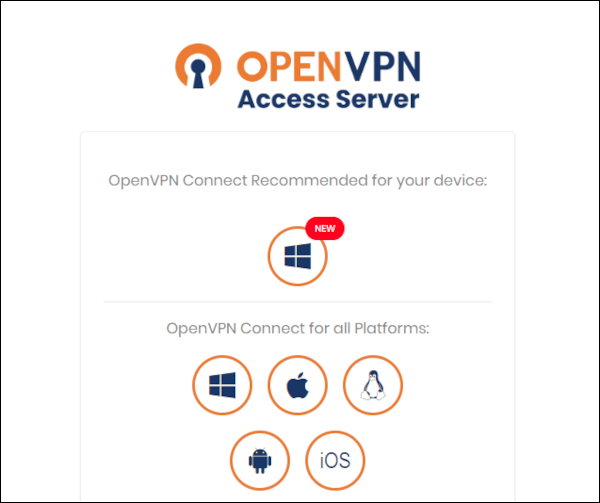
Как только все это будет сделано, у вас будет установлен собственный клиент OpenVPN, и вы сможете безопасно просматривать веб-страницы, используя новую каплю и OpenVPN.
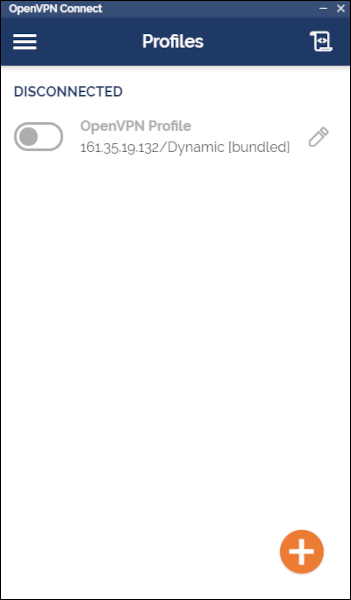
Это немного усилий, и это не совсем дешево, но в результате вы получаете VPN, которой вы управляете. Хотя это, вероятно, не даст конкурента лучшим VPN за свои деньги, вам не придется беспокоиться о том, что ваши данные попадут в чужие руки.
